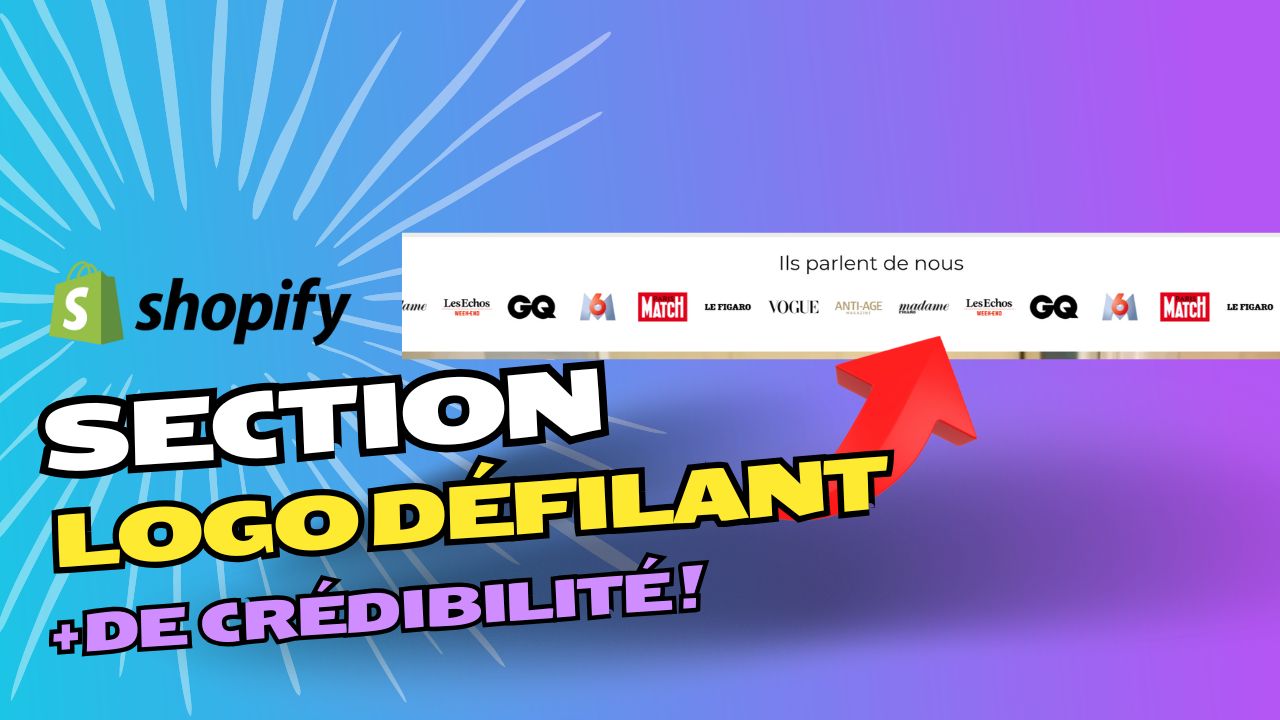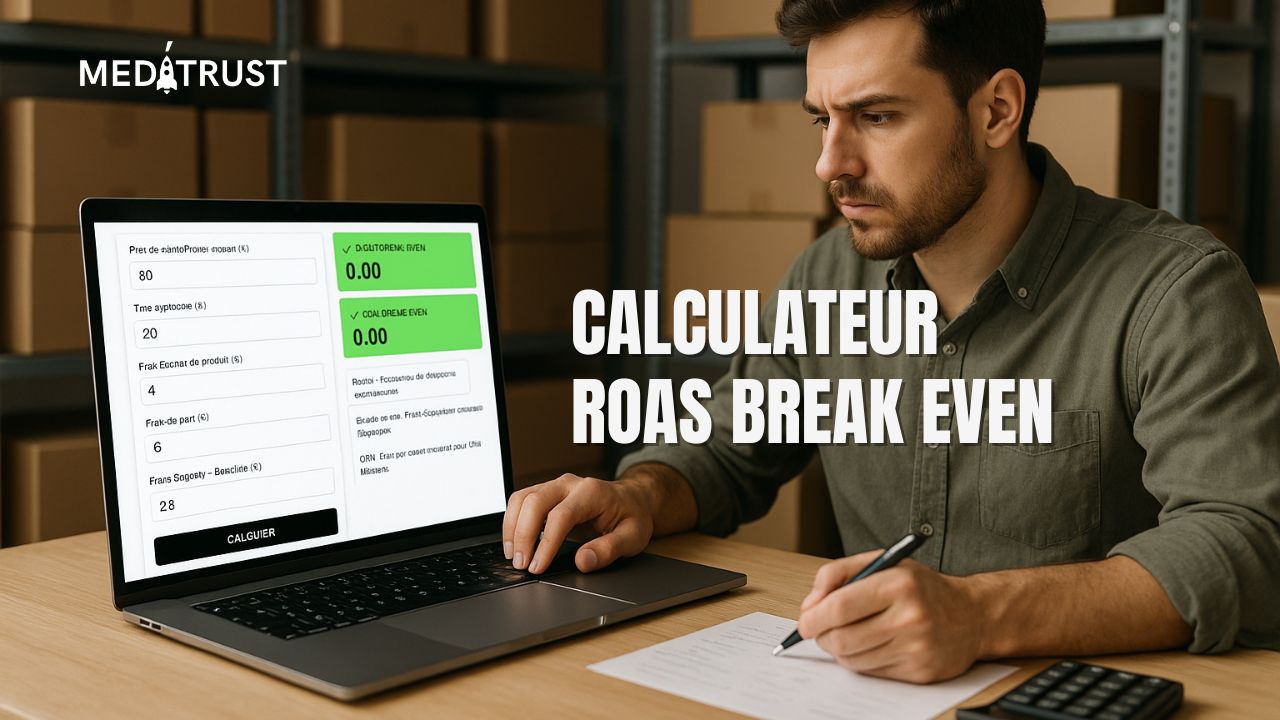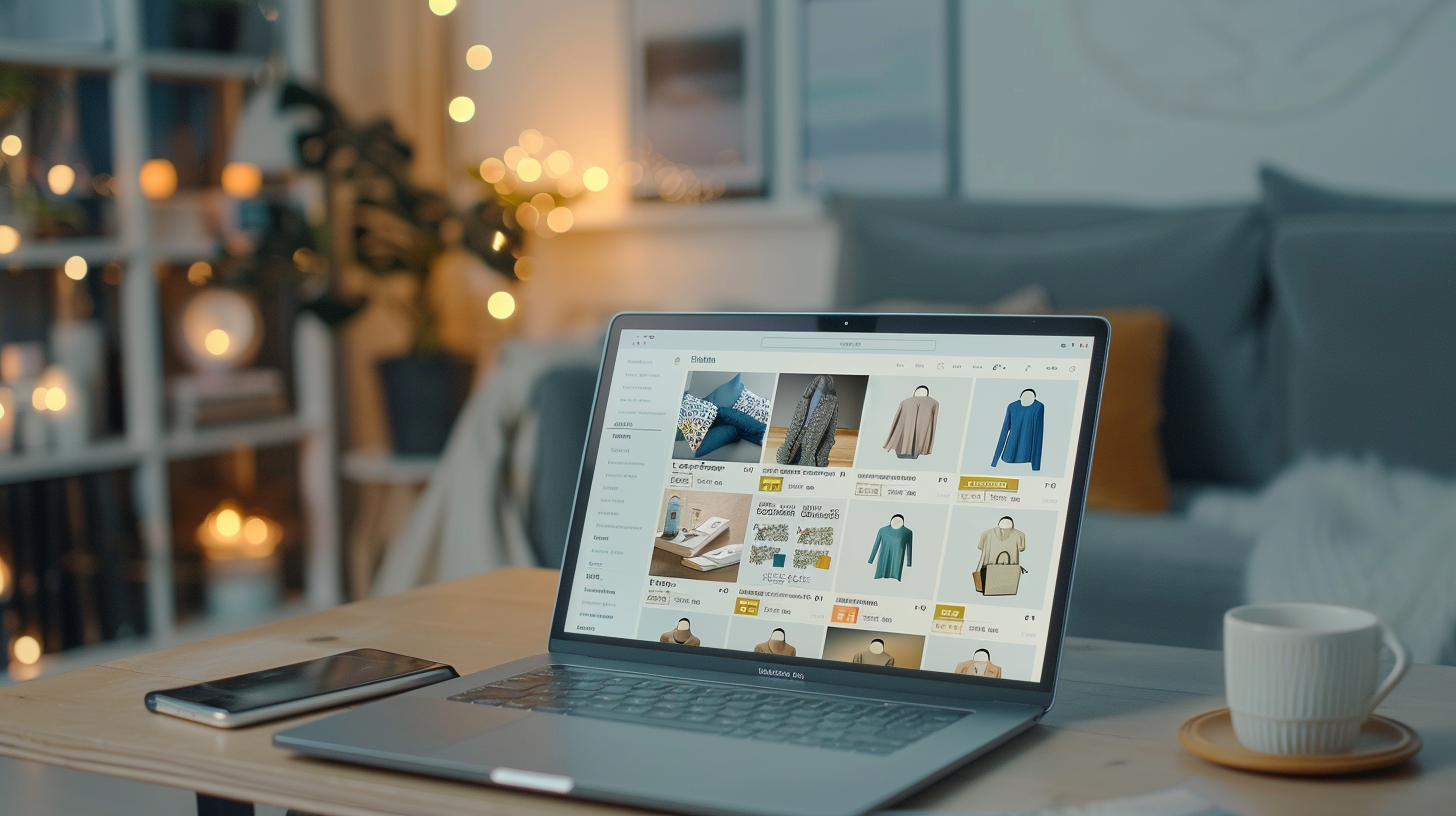Dans un marché e-commerce de plus en plus compétitif, chaque détail compte pour maximiser vos revenus et fidéliser vos clients. Parmi les leviers de conversion les plus efficaces, les codes de réduction Shopify permettent d’augmenter le taux de conversion, de stimuler l’AOV (Average Order Value) et de réduire le taux d’abandon de panier.
Mais comment bien les utiliser sans dégrader vos marges ni habitués vos clients aux promotions constantes ? La clé réside dans une stratégie bien pensée, qui intègre vos codes promo dans un tunnel de conversion optimisé.
Dans ce guide, nous allons voir comment créer un code de réduction sur Shopify, mais aussi comment l’optimiser pour qu’il serve réellement votre stratégie promotionnelle. Suivez notre tutoriel détaillé et découvrez les meilleures pratiques pour transformer vos réductions en un véritable moteur de croissance.
🚀 Prêt à booster vos ventes ? Découvrez comment configurer un code promo Shopify en quelques minutes !
Où trouver la section "Réductions" dans Shopify ?
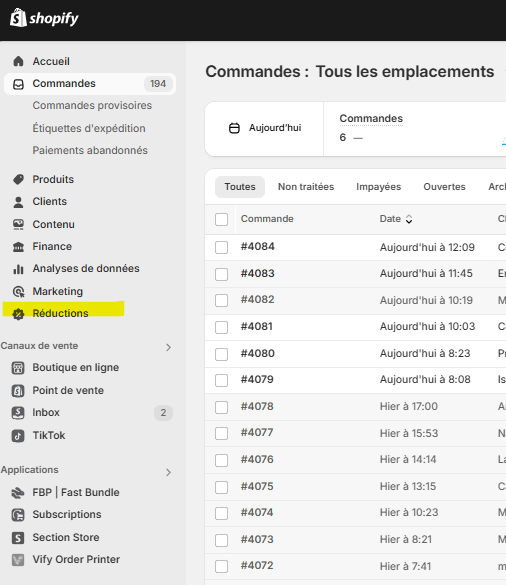
La gestion des promotions sur Shopify commence par l’accès à l’interface administrateur. Shopify propose une navigation fluide et intuitive, optimisée pour simplifier la création et la gestion des réductions.
Rendez-vous sur Shopify Admin et connectez-vous avec vos identifiants. Vous serez dirigé vers le tableau de bord Shopify, qui centralise toutes les fonctionnalités essentielles de votre boutique.
Dans le menu latéral gauche, repérez et cliquez sur l’onglet « Réductions ». Cette section permet de créer, modifier et suivre les performances des codes promotionnels et des offres automatiques.
Comment fonctionne le menu réduction sur shopify

L’interface de gestion des réductions est divisée en plusieurs parties :
- Liste des codes de réduction existants avec leur statut (Actif, Expiré, Programmé).
- Bouton « Créer une réduction », qui permet de générer un nouveau code promo ou une réduction automatique.
- Filtres et barre de recherche pour retrouver rapidement une promotion active.
Calculateur de Prix après Réduction
N’hésitez pas à contacter l’agence MediTrust pour un accompagnement personnalisé dans le choix de votre plan Shopify, l’optimisation de vos coûts et la configuration de votre boutique pour un succès durable. 🚀
Créer un nouveau code de réduction sur Shopify
Une fois dans l’interface des Réductions Shopify, il est temps de configurer votre premier code promo.
Shopify offre un paramétrage avancé, permettant d’adapter les offres aux objectifs commerciaux via une gestion optimisée du stack promotionnel et une possible automatisation des réductions.
1. Définir le code promotionnel
- Nom du code : Choisissez un intitulé clair et attractif (Ex : WELCOME10, VIP2024, SPRINGSALE).
- Automatisation : Shopify permet d’automatiser l’application des réductions en les affichant directement au checkout.
2. Sélectionner le type de réduction
Choisissez parmi plusieurs formats :
- Pourcentage (%) → Ex : -10% sur toute la boutique.
- Montant fixe (€/$) → Ex : 5€ offerts dès 50€ d’achat.
- Livraison gratuite → Ex : frais de port gratuits dès 100€ d’achat.
- Achetez X, obtenez Y → Ex : 2 produits achetés, le 3ᵉ offert.
3. Configurer les conditions d’utilisation
- Nombre d’utilisations limitées (ex : 1 fois par client ou 500 utilisations max).
- Montant d’achat minimum requis (ex : valable à partir de 50€ d’achat).
- Compatibilité avec d’autres réductions (stack promotionnel activé ou non).
- Activer immédiatement ou programmer une date de lancement.
- Choisir une date d’expiration pour inciter à l’achat rapide (effet FOMO).
Astuces pour optimiser ses codes promo
Un nom de code promo bien choisi peut influencer la perception du client et améliorer la mémorisation.
- Évitez les codes génériques (CODE123, PROMO2024) qui n’ont aucun impact émotionnel.
- Utilisez des noms engageants qui renforcent l’envie d’achat :
- ✅ WELCOME10 → Sensation d’exclusivité pour les nouveaux clients.
- ✅ SPRINGSALE25 → Associe la promo à un événement saisonnier.
- ✅ VIPEXTRA30 → Valorise les clients fidèles.
👉 Bonus SEO : Utiliser des mots-clés liés aux promotions (code promo, réduction, bon de réduction) dans les pages de destination pour mieux se référencer sur Google.
Un code promo efficace est un code bien ciblé. Voici comment l’intégrer intelligemment dans votre marketing :
- Emails de bienvenue → Offrez -10% aux nouveaux inscrits pour les inciter à leur premier achat.
- Abandon de panier → Relancez avec une réduction limitée dans le temps (Code LASTCHANCE10).
- Programmes VIP et fidélité → Réservez des réductions exclusives aux meilleurs clients (GOLD20).
- Influenceurs & UGC → Distribuez des codes personnalisés par créateur pour tracker les performances.
👉 Astuce : Automatisez ces offres avec Klaviyo ou Shopify Flow pour un marketing intelligent.
Les codes promo illimités n’incitent pas à l’action. En revanche, les offres limitées dans le temps créent un sentiment d’urgence et augmentent le taux de conversion.
✅ « Offre valable 24h » → Insérer un compte à rebours dans la page du code promo.
✅ « Stock limité à 100 utilisations » → Afficher le nombre de codes restants.
✅ « Réservé aux 50 premiers clients » → Valorise l’exclusivité et renforce l’envie d’achat.
Foire Aux Questions (FAQ)
Vérifications à faire :
- ✅ Le code est-il actif ? (Allez dans Réductions et vérifiez son statut).
- ✅ La période de validité est-elle correcte ? (Regardez la date de début et d’expiration).
- ✅ Le code s’applique-t-il aux bons produits ? (Certains produits/collections peuvent être exclus).
- ✅ Le client respecte-t-il les conditions ? (Montant minimum, nombre d’articles requis, restrictions d’usage).
- ✅ Le code est-il combinable avec d’autres offres ? (Shopify ne permet pas toujours le stack promotionnel).
Shopify ne permet pas nativement l’utilisation de plusieurs codes promo sur une même commande. Cependant, voici des alternatives :
- Activer une remise automatique combinable avec un code promo.
- Utiliser une app Shopify (ex : « Stackable Discounts ») pour permettre l’accumulation des promotions.
- Créer un code unique qui cumule plusieurs réductions (ex : -10% + livraison gratuite).
Dans la configuration de votre réduction Shopify :
- Dans « Utilisation totale » → Cochez « 1 utilisation par client ».
Causes possibles :
- 📌 Le produit appartient à une collection exclue → Vérifiez les paramètres d’application de la réduction.
- 📌 Le produit a déjà une remise appliquée → Shopify empêche parfois le cumul des promotions.
- 📌 Erreur dans la configuration de la promotion → Assurez-vous d’avoir sélectionné les bons produits dans la liste d’application.